- ubuntu12.04环境下使用kvm ioctl接口实现最简单的虚拟机
- Ubuntu 通过无线网络安装Ubuntu Server启动系统后连接无线网络的方法
- 在Ubuntu上搭建网桥的方法
- ubuntu 虚拟机上网方式及相关配置详解
CFSDN坚持开源创造价值,我们致力于搭建一个资源共享平台,让每一个IT人在这里找到属于你的精彩世界.
这篇CFSDN的博客文章解决Navicat for Mysql连接报错1251的问题(连接失败)由作者收集整理,如果你对这篇文章有兴趣,记得点赞哟.
因为之前写的不太详细这次修改补充一下,但是我的mysql之前的版本是8.0现在的版本是5.7所以截图有些怪,不过步骤一模一样,2个版本我都试过.
第一步:打开Command Line Client 看清楚不是cmd,是在mysql的目录下,你会发现有2个一模一样其实哪个都行 。
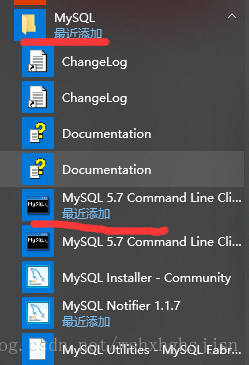
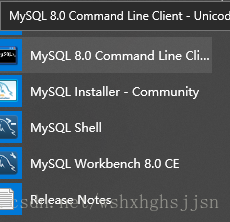
第二步:输入mysql密码回车 就是安装mysql时设置的密码只输入密码就行不加分号 。
第三步:输入ALTER USER "root"@"localhost" IDENTIFIED WITH mysql_native_password BY "mysql的密码";回车 别漏了后面有个分号 mysql的密码是安装mysql时设置的密码 。
第四步:输入FLUSH PRIVILEGES;回车 别漏了后面的分号 。
下面我来示范一下:我的mysql密码是111111 。

出现了OK字样就不会报错了 。
也可以通过此方法修改mysql密码 比如我的mysql密码是111111我想改成123456 。
就是把填的mysql的密码改成123456 。
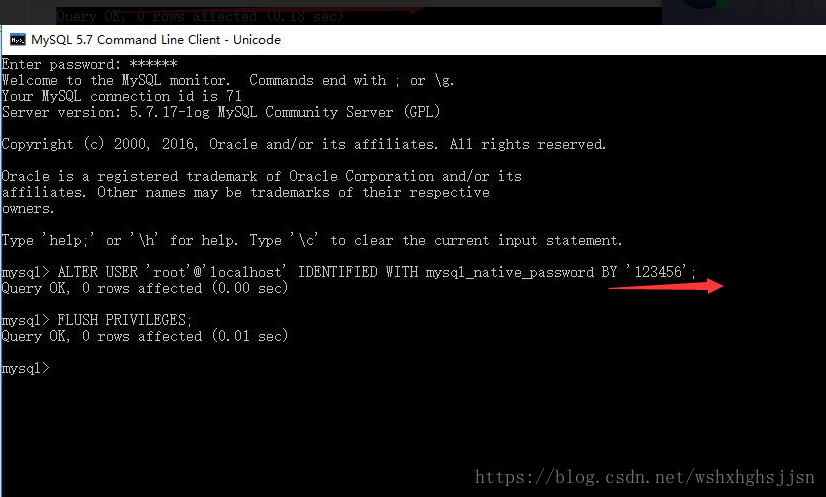
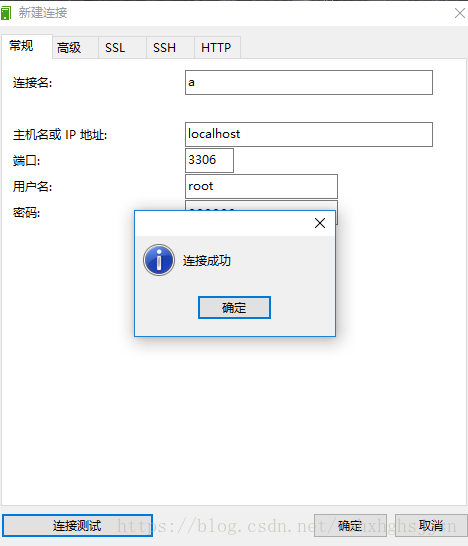
以上就是解决Navicat for Mysql连接报错1251的问题(连接失败)的详细内容,更多关于Navicat for Mysql连接报错1251的资料请关注我其它相关文章.
原文链接:https://blog.csdn.net/wshxhghsjjsn/article/details/80459542 。
最后此篇关于解决Navicat for Mysql连接报错1251的问题(连接失败)的文章就讲到这里了,如果你想了解更多关于解决Navicat for Mysql连接报错1251的问题(连接失败)的内容请搜索CFSDN的文章或继续浏览相关文章,希望大家以后支持我的博客! 。

我是一名优秀的程序员,十分优秀!